Si vous exécutez l'une des lignes de commande de vérification du disque à l'aide de l'invite de commande après le démarrage de votre PC, que ce soit chkdsk C : /r /x, chkdsk /f, chkdsk /r /f ou chkdsk C : /f, vous recevrez probablement l'une des erreurs suivantes :
a. "Le type de système de fichiers est NTFS. Impossible de verrouiller le lecteur actuel. Chkdsk ne peut pas s'exécuter car le volume est utilisé par un autre processus. Souhaitez-vous planifier ce volume pour être vérifié la prochaine fois que le système redémarre ? (O/N)."
b. "Le type de système de fichiers est NTFS. Chkdsk ne peut pas s'exécuter car le volume est utilisé par un autre processus. Chkdsk peut être exécuté si ce volume est démonté en premier. TOUS LES GESTIONNAIRES OUVERTS DE CE VOLUME SERAIENT ALORS INVALIDES. Souhaitez-vous forcer un démontage de ce volume ? (O/N)."
Vous vous demandez pourquoi chkdsk ne peut pas s'exécuter ? Continuez à lire pour découvrir la raison et apprendre comment exécuter chkdsk sur Windows 11/10.
Chkdsk ne peut pas s'exécuter car le volume est utilisé sur Reddit
Nous avons trouvé plusieurs publications sur Reddit parlant du message d'erreur "Chkdsk ne peut pas s'exécuter car le volume est utilisé par un autre processus" lorsque l'auteur a tenté d'exécuter chkdsk sur Windows. Cela confirme que l'erreur est un problème courant sur les PC.
Pourquoi ? Vous pourriez demander. La réponse est simple. Chkdsk nécessite un accès exclusif au disque qu'il vérifie. Si un autre processus utilise ce disque, cette partition ou ce volume, chkdsk ne s'exécutera pas mais vous informera que "Chkdsk ne peut pas s'exécuter car le volume est utilisé par un autre processus" et proposera de planifier la vérification au prochain redémarrage ou de forcer un démontage.
Si vous réparez le lecteur C, le processus peut être tout fichiers ou programmes s'exécutant à partir de ce lecteur. Même si vous n'avez aucune application ouverte, Windows lui-même est actif. Cela dit, vous ne pouvez pas exécuter chkdsk sur le lecteur C pendant que Windows est en cours d'exécution.
La même chose s'applique au disque D et aux autres partitions internes ou externes. Tant qu'un document est ouvert sur ce disque, vous ne pouvez pas exécuter chkdsk à partir de la fenêtre Terminal. Heureusement, il est facile de résoudre l'erreur "le volume est utilisé par un autre processus".
L'information vous a été utile? Partagez ce guide!
Comment récupérer des données à partir de disques sur lesquels chkdsk ne peut pas s'exécuter ?
Si vous obtenez l'erreur "Chkdsk ne peut pas s'exécuter car le volume est utilisé" avec la suggestion que "Chkdsk peut s'exécuter si ce volume est démonté en premier", il y a une chance que vous puissiez perdre des données sur le disque. Pour éviter que cela ne se produise, nous vous recommandons de sauvegarder les fichiers importants au préalable.
Si vous ne pouvez pas accéder au disque normalement, utilisez iBoysoft Data Recovery pour Windows pour restaurer vos fichiers. C'est un logiciel de récupération de données fiable et facile à utiliser, approuvé par des millions d'utilisateurs. Vous pouvez l'utiliser pour récupérer des vidéos, des images, des fichiers audio, des documents et d'autres types de fichiers sur les ordinateurs Windows.
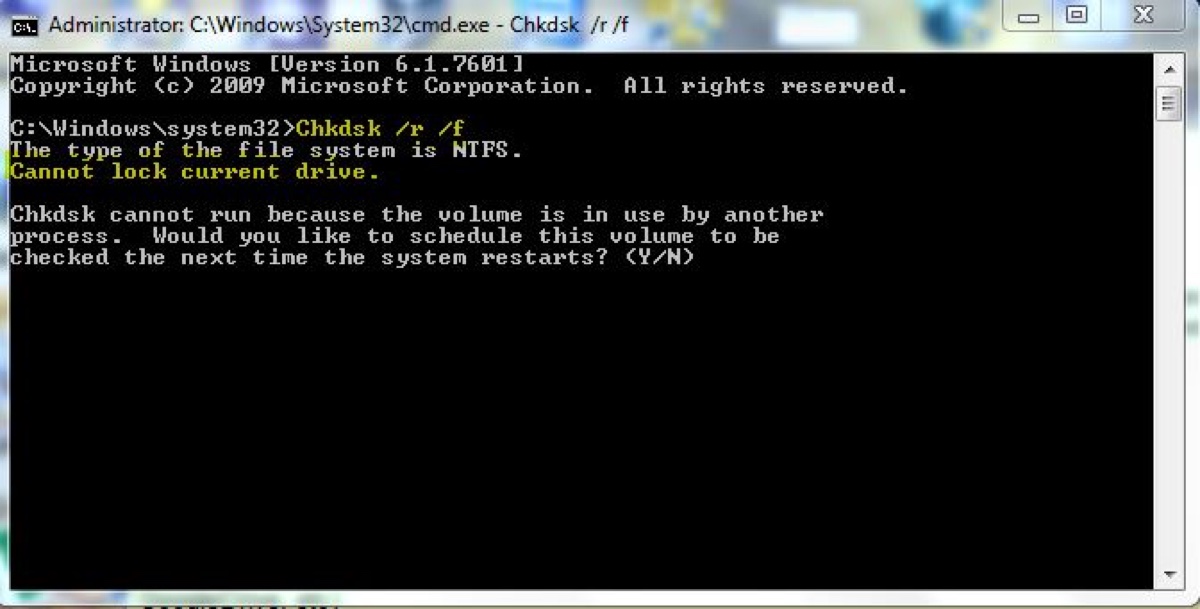
Comment réparer 'Chkdsk ne peut pas s'exécuter car le volume est utilisé' sur Windows 11/10/8/7?
Les solutions suivantes devraient résoudre l'erreur "Chkdsk ne peut pas s'exécuter car le volume est utilisé par un autre processus" sur Windows 11, 10, 8 et 7.
Réparation 1: Quittez tous les programmes en cours d'exécution (pour les partitions non-système)
Si vous obtenez l'erreur lors de la vérification d'une partition non-système, par exemple, le disque D ou un disque externe, quitter tous les programmes en cours d'exécution devrait résoudre le problème. Vous pouvez fermer manuellement toutes les fenêtres ou utiliser le Gestionnaire des tâches. Voici comment faire:
Après avoir fermé tous les programmes qui pourraient utiliser votre disque, vous pouvez exécuter chkdsk à nouveau et cette fois-ci cela devrait fonctionner correctement.
Réparation 2: Exécutez chkdsk après redémarrage ou démontage forcé
Une autre solution est de suivre le message pour planifier chkdsk sur le volume après un redémarrage ou de forcer un démontage. Si vous êtes toujours sur la fenêtre Terminal où l'offre est affichée, tapez Y et appuyez sur Entrée pour la réclamer.
Pour l'offre de redémarrage, un message indiquant "Ce volume sera vérifié la prochaine fois que le système redémarrera" s'affichera. Ensuite, vous pouvez redémarrer votre PC et laisser chkdsk vérifier votre disque automatiquement.
Pour l'offre de démontage, un message indiquant "Volume démonté. Toutes les poignées ouvertes à ce volume sont maintenant invalides" apparaîtra. Ensuite, chkdsk commencera à réparer votre disque.
Cependant, si vous avez fermé l'invite de commandes, vous pouvez réexécuter la commande chkdsk pour déclencher le message et ensuite suivre les étapes.
Réparation 3: Exécuter chkdsk depuis le Mode Récupération
Les deux méthodes précédentes devraient vous permettre d'utiliser chkdsk dans Windows. Mais au cas où l'erreur persiste ou si le message indique que chkdsk peut s'exécuter si ce volume est d'abord démonté plutôt qu'un redémarrage, nous couvrirons une troisième façon d'exécuter chkdsk sans être interrompu par d'autres processus, à travers le Mode Récupération. Pour ce faire:
Partagez ce message pour aider les autres à résoudre le problème "Chkdsk ne peut pas s'exécuter car le volume est utilisé par un autre processus" !